11. Manutenção
Visão geral
Você pode definir períodos de manutenção para hosts e grupos de hosts no Zabbix.
Além disso, é possível definir manutenção apenas para um único trigger (ou subconjunto de triggers) especificando tags de trigger. Neste caso, a manutenção será ativada apenas para esses triggers; todos os outros triggers do host ou grupo de hosts não estarão em manutenção.
Existem dois tipos de manutenção - com coleta de dados e sem coleta de dados.
Durante uma manutenção "com coleta de dados", os triggers são processados normalmente e eventos são criados quando necessário. No entanto, as escalonamentos de problemas são pausadas para hosts/triggers em manutenção, se a opção Pausar operações para problemas suprimidos estiver marcada na configuração da ação. Neste caso, as etapas de escalonamento que podem incluir o envio de notificações ou comandos remotos serão ignoradas enquanto durar o período de manutenção. Observe que as operações de recuperação e atualização de problemas não são suprimidas durante a manutenção, apenas as escalonamentos.
Por exemplo, se as etapas de escalonamento estiverem agendadas para 0, 30 e 60 minutos após o início de um problema, e houver uma manutenção de meia hora durando de 10 minutos a 40 minutos após o surgimento de um problema real, as etapas dois e três serão executadas meia hora depois, ou em 60 minutos e 90 minutos (desde que o problema ainda exista). Da mesma forma, se um problema surgir durante a manutenção, o escalonamento começará após a manutenção.
Para receber notificações de problemas durante a manutenção normalmente (sem atraso), você deve desmarcar a opção Pausar operações para problemas suprimidos na configuração da ação.
Se pelo menos um host (usado na expressão do trigger) não estiver em modo de manutenção, o Zabbix enviará uma notificação de problema.
O servidor Zabbix deve estar em execução durante a manutenção. As manutenções são recalculadas a cada minuto ou assim que o cache de configuração é recarregado se houver alterações no período de manutenção.
Os processos de temporizador verificam se o status do host deve ser alterado para/de manutenção a 0 segundos de cada minuto. Além disso, a cada segundo o processo de temporizador verifica se alguma manutenção deve ser iniciada/parada com base em alterações nos períodos de manutenção após a atualização da configuração. Assim, a velocidade de início/parada dos períodos de manutenção depende do intervalo de atualização da configuração (10 segundos por padrão). Observe que as alterações no período de manutenção não incluem as configurações Ativo de/Ativo até. Além disso, se um host/grupo de hosts for adicionado a um período de manutenção ativo existente, as alterações só serão ativadas pelo processo de temporizador no início do próximo minuto.
Observe que, quando um host entra em manutenção, os processos de temporizador do servidor Zabbix lerão todos os problemas abertos para verificar se é necessário suprimir esses problemas. Isso pode ter impacto no desempenho se houver muitos problemas abertos. O servidor Zabbix também lerá todos os problemas abertos na inicialização, mesmo que não haja manutenções configuradas no momento.
Observe que o servidor Zabbix (ou proxy) sempre coleta dados independentemente do tipo de manutenção (incluindo manutenção "sem dados"). Os dados são posteriormente ignorados pelo servidor se 'sem coleta de dados' estiver definido.
Quando a manutenção "sem dados" termina, triggers que usam a função nodata() não serão disparados antes da próxima verificação durante o período em que estão verificando.
Se um item de log for adicionado enquanto um host está em manutenção e a manutenção terminar, apenas novas entradas do arquivo de log desde o final da manutenção serão coletadas.
Se um valor com carimbo de data/hora for enviado para um host que está em um tipo de manutenção “sem dados” (por exemplo, usando o Zabbix sender), esse valor será descartado, no entanto, é possível enviar um valor com carimbo de data/hora para um período de manutenção expirado e ele será aceito.
Se o período de manutenção, hosts, grupos ou tags forem alterados pelo usuário, as alterações só terão efeito após a sincronização do cache de configuração.
Configuração
Para configurar um período de manutenção:
- Vá para: Coleta de dados > Manutenção.
- Clique em Criar período de manutenção (ou no nome de um período de manutenção existente).
- Insira os parâmetros de manutenção no formulário.
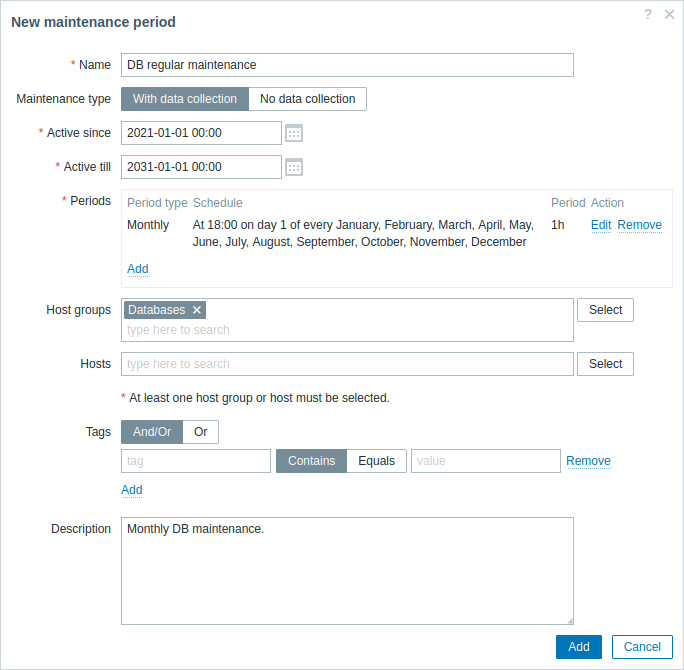
Todos os campos obrigatórios estão marcados com um asterisco vermelho.
| Parâmetro | Descrição |
|---|---|
| Nome | Nome do período de manutenção. |
| Tipo de manutenção | Dois tipos de manutenção podem ser definidos: Com coleta de dados - os dados serão coletados pelo server durante a manutenção, triggers serão processados; Sem coleta de dados - os dados não serão coletados pelo server durante a manutenção. Veja Efeito dos períodos de manutenção para saber como cada tipo afeta o relatório de disponibilidade. |
| Ativo desde | A data e hora em que a execução dos períodos de manutenção se torna ativa. Nota: Definir apenas este horário não ativa um período de manutenção; os períodos de manutenção devem ser configurados em Períodos (veja abaixo). |
| Ativo até | A data e hora em que a execução dos períodos de manutenção deixa de ser ativa. |
| Períodos | Este bloco permite definir os dias e horários exatos em que a manutenção ocorrerá. Clicar em  abre uma janela pop-up com um formulário flexível de Período de manutenção onde você pode definir o agendamento da manutenção. Veja Períodos de manutenção para uma descrição detalhada. abre uma janela pop-up com um formulário flexível de Período de manutenção onde você pode definir o agendamento da manutenção. Veja Períodos de manutenção para uma descrição detalhada. |
| Grupos de hosts | Selecione os grupos de hosts para os quais a manutenção será ativada. A manutenção será ativada para todos os hosts do(s) grupo(s) de hosts especificado(s). Este campo é auto-completável, então ao começar a digitar nele será exibida uma lista suspensa de todos os grupos de hosts disponíveis. Especificar um grupo de hosts pai seleciona implicitamente todos os grupos de hosts aninhados. Assim, a manutenção também será ativada nos hosts dos grupos aninhados. |
| Hosts | Selecione os hosts para os quais a manutenção será ativada. Este campo é auto-completável, então ao começar a digitar nele será exibida uma lista suspensa de todos os hosts disponíveis. |
| Tags | Especifique tags para suprimir problemas com tags correspondentes em hosts em manutenção. Várias condições podem ser definidas. A correspondência do nome da tag diferencia maiúsculas de minúsculas. Existem dois operadores disponíveis para cada condição: Contém - inclui os nomes de tags especificados onde os valores das tags contêm a string inserida (correspondência de substring, diferencia maiúsculas de minúsculas); Igual - inclui os nomes e valores de tags especificados (diferencia maiúsculas de minúsculas). Existem dois tipos de cálculo para as condições: E/Ou - todas as condições devem ser atendidas, condições com o mesmo nome de tag serão agrupadas pela condição Ou; Ou - basta que uma condição seja atendida. As tags só podem ser especificadas se o modo Com coleta de dados estiver selecionado. |
| Descrição | Descrição do período de manutenção. |
Períodos de manutenção
A janela de período de manutenção serve para agendar um tempo para uma manutenção recorrente ou única. O formulário é dinâmico, com campos disponíveis mudando com base no Tipo de período selecionado.

| Tipo de período | Descrição |
|---|---|
| Apenas uma vez | Configure um período de manutenção único: Data - data e hora do período de manutenção; Duração do período de manutenção - por quanto tempo a manutenção estará ativa. |
| Diariamente | Configure um período de manutenção diário: A cada dia(s) - frequência da manutenção (1 - (padrão) todos os dias, 2 - a cada dois dias, etc.); Às (hora:minuto) - hora do dia em que a manutenção começa; Duração do período de manutenção - por quanto tempo a manutenção estará ativa. Quando o parâmetro A cada dia(s) for maior que "1", o dia inicial será o dia em que o tempo Ativo desde cai. Exemplos: - se Ativo desde estiver definido como "2021-01-01 12:00", A cada dia(s) estiver definido como "2" e Às (hora:minuto) estiver definido como "23:00", então o primeiro período de manutenção começará em 1º de janeiro às 23:00, enquanto o segundo período de manutenção começará em 3 de janeiro às 23:00; - se Ativo desde estiver definido como "2021-01-01 12:00", A cada dia(s) estiver definido como "2" e Às (hora:minuto) estiver definido como "01:00", então o primeiro período de manutenção começará em 3 de janeiro às 01:00, enquanto o segundo período de manutenção começará em 5 de janeiro às 01:00. |
| Semanalmente | Configure um período de manutenção semanal: A cada semana(s) - frequência da manutenção (1 - (padrão) toda semana, 2 - a cada duas semanas, etc.); Dia da semana - em qual dia a manutenção deve ocorrer; Às (hora:minuto) - hora do dia em que a manutenção começa; Duração do período de manutenção - por quanto tempo a manutenção estará ativa. Quando o parâmetro A cada semana(s) for maior que "1", a semana inicial será a semana em que o tempo Ativo desde cai. Para exemplos, veja a descrição do parâmetro Diariamente acima. |
| Mensalmente | Configure um período de manutenção mensal: Mês - selecione todos os meses durante os quais a manutenção regular será realizada; Data: Dia do mês - selecione esta opção se a manutenção deve ocorrer na mesma data de cada mês (por exemplo, todo dia 1º do mês) e, em seguida, selecione o dia necessário no campo Dia do mês que aparece; Data: Dia da semana - selecione esta opção se a manutenção deve ocorrer apenas em determinados dias (por exemplo, toda primeira segunda-feira do mês), depois selecione (no menu suspenso) a semana necessária do mês (primeira, segunda, terceira, quarta ou última) e, em seguida, marque as caixas de seleção para o(s) dia(s) de manutenção; Às (hora:minuto) - hora do dia em que a manutenção começa; Duração do período de manutenção - por quanto tempo a manutenção estará ativa. |
Ao criar um período de manutenção, o fuso horário do usuário que o cria é utilizado. No entanto, quando períodos de manutenção recorrentes (Diário, Semanal, Mensal) são agendados, o fuso horário do Zabbix server é utilizado. Para garantir um comportamento previsível dos períodos de manutenção recorrentes, é necessário utilizar um fuso horário comum para todas as partes do Zabbix.
Quando terminar, pressione Adicionar para adicionar o período de manutenção ao bloco Períodos.
Observe que as mudanças no horário de verão (DST) não afetam a duração da manutenção. Por exemplo, suponha que temos uma manutenção de duas horas configurada que normalmente começa às 01:00 e termina às 03:00:
- se após uma hora de manutenção (às 02:00) ocorrer uma mudança de DST e o horário atual mudar de 02:00 para 03:00, a manutenção continuará por mais uma hora (até às 04:00);
- se após duas horas de manutenção (às 03:00) ocorrer uma mudança de DST e o horário atual mudar de 03:00 para 02:00, a manutenção será encerrada, pois já se passaram duas horas;
- se um período de manutenção começar durante a hora que é pulada por uma mudança de DST, então a manutenção não será iniciada.
Se um período de manutenção for definido como "1 dia" (o período real da manutenção é de 24 horas, já que o Zabbix calcula dias em horas), começa às 00:00 e termina às 00:00 do dia seguinte:
- a manutenção será encerrada às 01:00 do dia seguinte se o horário atual avançar uma hora;
- a manutenção será encerrada às 23:00 do mesmo dia se o horário atual retroceder uma hora.
Exibição
Exibindo hosts em manutenção
Um ícone de chave inglesa laranja ![]() ao lado do nome do host indica que este host está em manutenção em:
ao lado do nome do host indica que este host está em manutenção em:
- Dashboards
- Monitoramento > Problemas
- Inventário > Hosts > Detalhes do inventário do host
- Coleta de dados > Hosts (Veja a coluna 'Status')
![]()
Os detalhes da manutenção são exibidos quando o ponteiro do mouse é posicionado sobre o ícone.
Além disso, hosts em manutenção recebem um fundo laranja em Monitoramento > Mapas.
Exibindo problemas suprimidos
Normalmente, problemas para hosts em manutenção são suprimidos, ou seja, não são exibidos no frontend. No entanto, também é possível configurar para que problemas suprimidos sejam exibidos, selecionando a opção Exibir problemas suprimidos nestes locais:
- Dashboards (na configuração dos widgets Hosts com problemas, Problemas, Problemas por severidade, Visão geral de triggers)
- Monitoramento > Problemas (no filtro)
- Monitoramento > Mapas (na configuração do mapa)
- Notificações globais (na configuração do perfil do usuário)
Quando problemas suprimidos são exibidos, o seguinte ícone é exibido: ![]() . Ao passar o mouse sobre o ícone, mais detalhes são exibidos.
. Ao passar o mouse sobre o ícone, mais detalhes são exibidos.
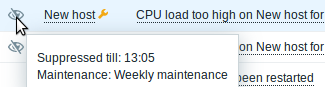
Cálculo de filas durante a manutenção
As filas exibidas no frontend do Zabbix (Administração > Fila) são calculadas pelo Zabbix server. Elas não incluem items em manutenção sem coleta de dados—a extensão da fila é sempre zero para esses items, mesmo quando seus valores estão atrasados. Items atrasados em manutenção com coleta de dados ainda são contabilizados na fila.
O Zabbix proxy não tem conhecimento dos períodos de manutenção porque não há sincronização da configuração de manutenção entre o Zabbix server e o proxy. Verificações internas calculadas em proxies Zabbix (por exemplo, zabbix[queue,,] e zabbix[stats,,,queue,,]) relatam items atrasados independentemente do status de manutenção no Zabbix server.
Como resultado, diferentes extensões de fila podem ser relatadas para os mesmos items em manutenção sem coleta de dados pelo frontend do Zabbix e por verificações internas em proxies Zabbix.

